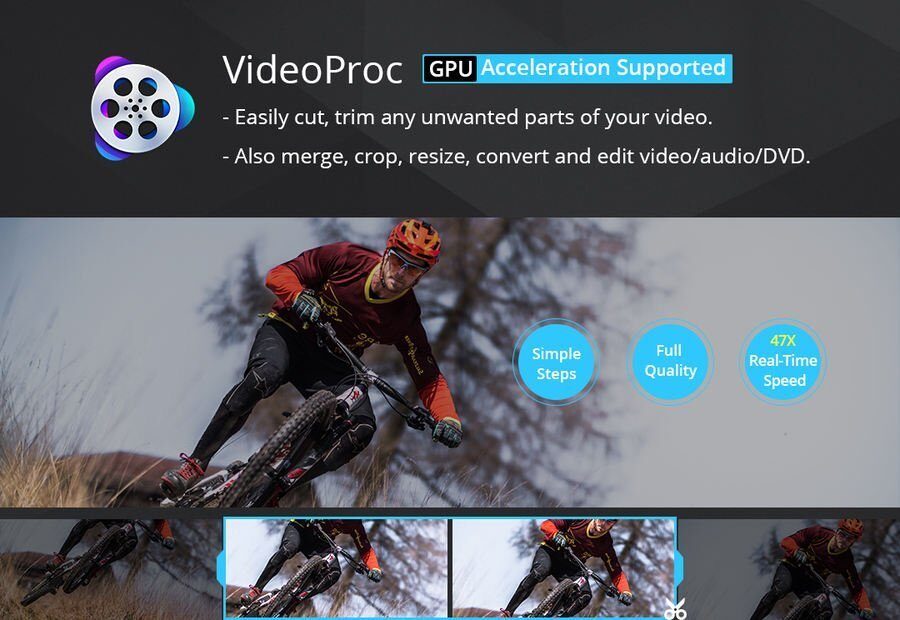
Avez-vous déjà voulu couper des vidéos surdimensionnées en petits morceaux ou couper des parties indésirables? Dans cet article, nous vous montrons comment couper et rogner des vidéos dans 3 étapes faciles avec un logiciel de montage vidéo. VidéoProc.
Actuellement, de plus en plus d'utilisateurs commencent à enregistrer et à créer leurs propres vidéos pour, par exemple, les télécharger sur des plateformes telles que YouTube ou Facebook. Cependant, Ils n'ont pas logiciel de montage vidéo qui est facile à utiliser et possède les fonctions nécessaires pour obtenir un résultat de qualité.
Et bien qu'il existe des programmes d'édition professionnels sur le marché, beaucoup d'entre eux sont extrêmement complexes à utiliser et coûteux.
Par chance, il y a des programmes comme VidéoProc, qui comprend différentes fonctions et outils d'édition de base et avancés, comment fusionner, ajouter des effets, transcoder et, bien sûr, couper et rogner des vidéos facilement et facilement.
VidéoProc: le moyen le plus simple d'éditer des vidéos 4K
Pour ceux qui ne savent pas VideoProc est un logiciel de montage et de traitement vidéo 4K pour Windows et Mac.
Fonctionne avec n'importe quelle vidéo que vous filmez avec un iPhone, appareil Android, caméra digitale, Go Pro, DJI ou toute autre caméra 4K.
En outre, a non seulement les fonctions d'édition de base, comment redimensionner, corriger ou améliorer des vidéos; Il intègre également des outils avancés pour stabiliser les vidéos tremblantes, supprimer le bruit de fond, créer un GIF, ajouter des filigranes et plus.
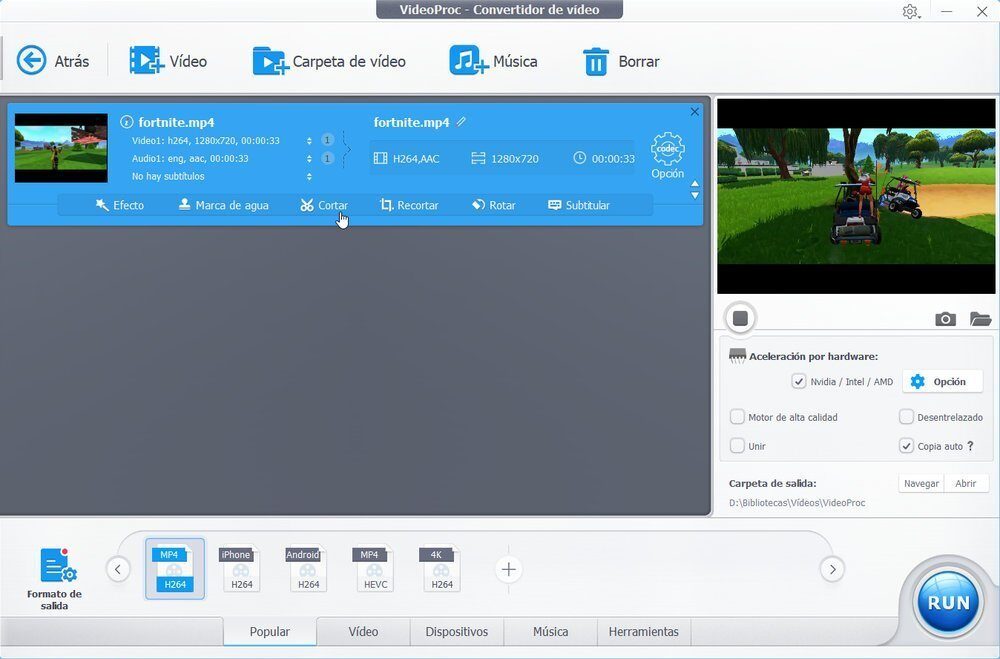
Contrairement aux autres éditeurs vidéo, VideoProc est extrêmement facile à utiliser, ce sont ses principales caractéristiques:
- Navigation simplifiée: importer et exporter des vidéos facilement (pas de serrures ou de serrures).
- Des fonctionnalités simples mais puissantes pour répondre aux demandes de montage vidéo des utilisateurs.
- Technologies professionnelles: Accélération GPU complète et moteur orienté qualité.
Bien que toutes ces fonctions et caractéristiques sonnent bien, tu devrais savoir ça le programme n'est pas gratuit. La licence annuelle a un coût de $ 59,90, tandis que la licence à vie s'élève à $ 78,90.
Cependant, VideoProc offre (Temps limité) une licence gratuite pour utiliser le programme sans limitations.
La seule chose que vous devez faire pour télécharger VideoProc gratuitement, est de suivre le lien suivant:
Licence gratuite VideoProc (Temps limité)
Sur cette page, vous devez cliquer sur le lien qui dit “Concours FlashImmédiatement après, le téléchargement du programme va commencer, vous pouvez donc l'utiliser gratuitement, gratuit.
Comment couper et rogner des vidéos
Lorsque vous démarrez le programme, vous trouverez quatre options: Vidéo, DVD, Téléchargeur et enregistreur.
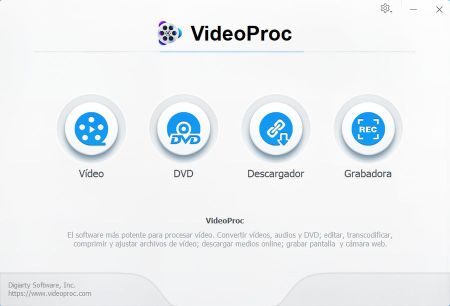
Ici, vous devez sélectionner Vidéo, puis télécharger la vidéo à éditer en cliquant sur “Vidéo” (en haut du programme).
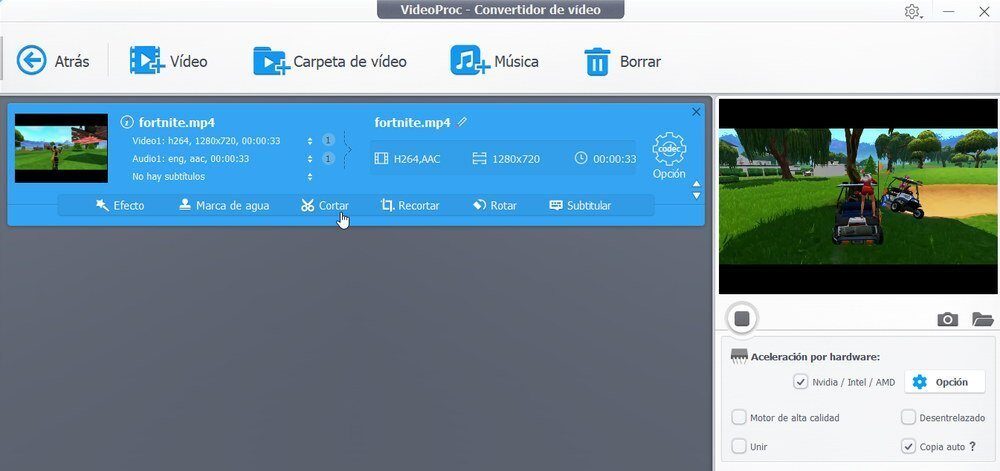
Alors, Suivez ces étapes pour couper des vidéos avec VideoProc:
- Cliquez sur l'option Couper.
- Faites glisser le curseur pour définir la position de l'heure limite.
- Cliquez sur le bouton “Couper“, Puis dans”Intelligent“Et enfin dans le”COURIR“.
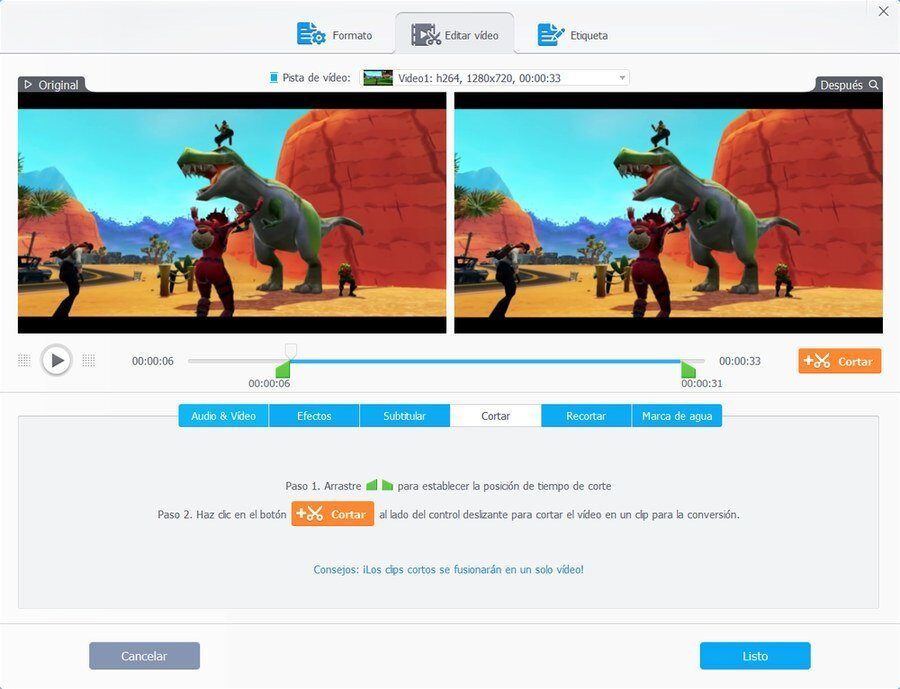
En outre, si tu veux couper la vidéo en plusieurs petits morceaux, vous pouvez toujours répéter l'étape 2 autant de fois que tu veux.
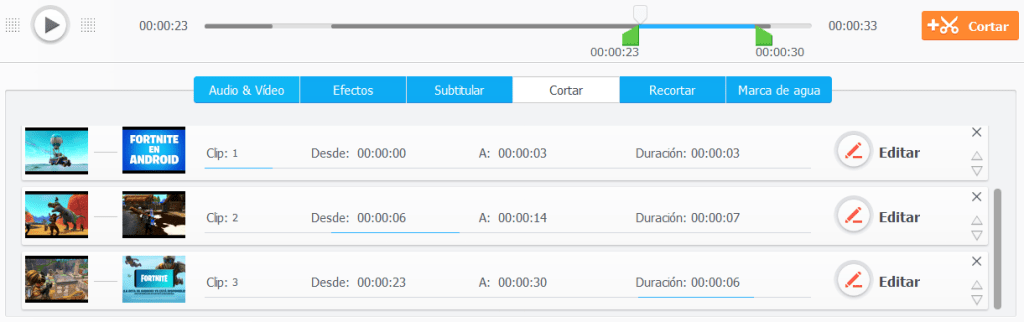
Bien que vous puissiez également entrer manuellement l'heure de début et de fin pour indiquer la durée de la vidéo que vous souhaitez conserver.
Similaire, Suivez ces étapes pour couper les parties indésirables des vidéos:
- Après avoir téléchargé la vidéo, cliquez sur “Prune“.
- Cliquez sur “Activer le découpage”Et sélectionnez la région à couper avec la souris ou indiquez manuellement la position (gauche, dessus, droite, en dessous de).
- Finalement, cliquez sur “Intelligent“Et puis dans”COURIR“.
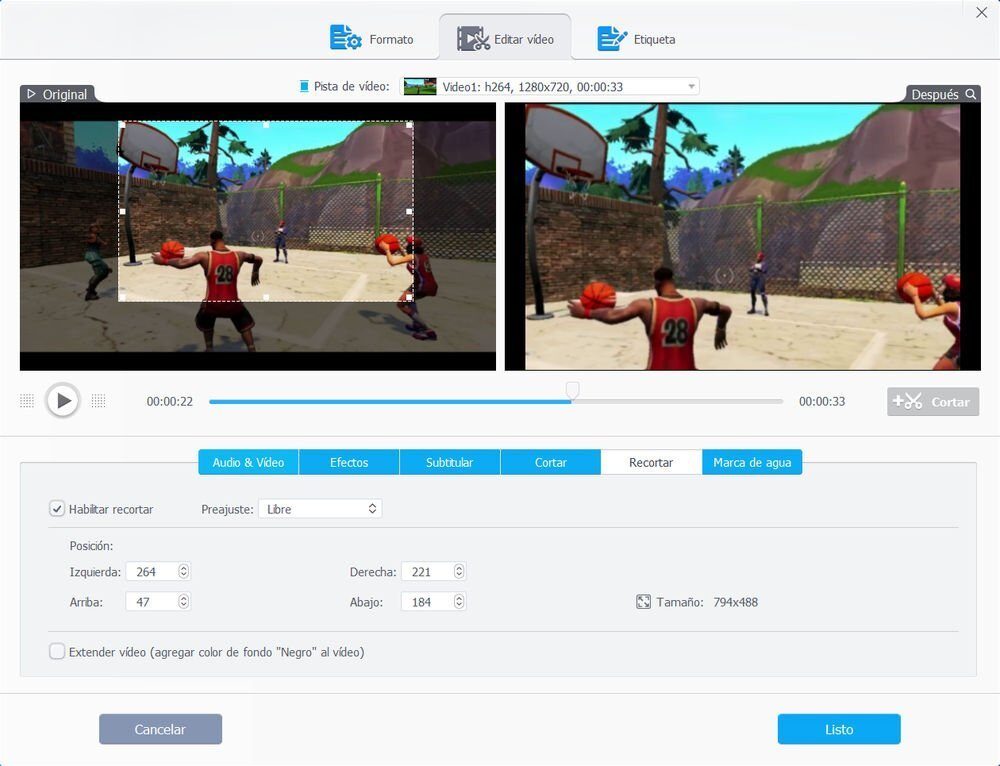
Grâce à l'accélération matérielle (pour Intel, Intel et AMD), le processus de coupe et de rognage ne prend que quelques secondes (bien que cela dépende de la taille de la vidéo).
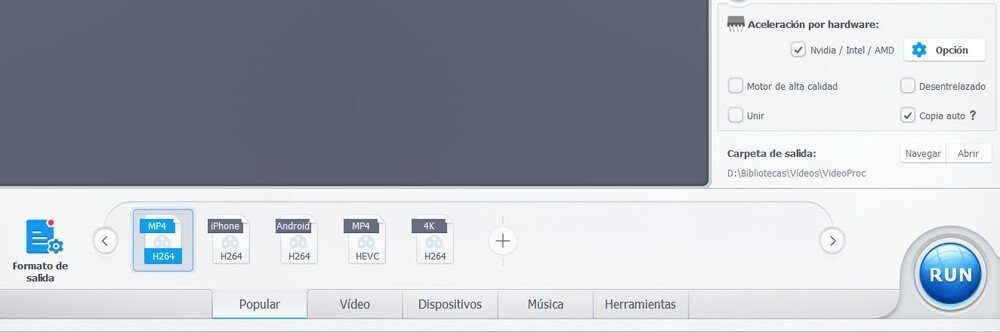
En outre, avant de cliquer sur RUN, vous pouvez choisir le dossier et le format de sortie.
Article sponsorisé par VideoProc




